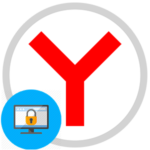Не воспроизводится видео на YouTube в Яндекс.Браузере
Почему Ютуб не показывает видео в Яндекс.Браузере? Вопросы такого плана стали весьма часто появляться в Сети. Пользователи не понимают, почему так случается. Мы попробуем ответить на данный вопрос и постараемся решить проблему.
Решение
Чаще всего такое поведение YouTube вызвано проблемами в самом веб-обозревателе. Если их устранить, то все должно заработать нормально. Но для этого нужно знать, что делать. И мы расскажем все об этом.
Стоит отметить, что для начала нужно бы проверить скорость своего Интернет-соединения. Возможно, все дело в том, что видео попросту не хватает скорости. Если же с этим все нормально, то приступаем к настройке веб-обозревателя.
Чистка временных данных
Переполненный кэш Яндекс.Браузера вполне может стать причиной, из-за которой невозможно просмотреть видео на YouTube. Дело в том, что ролик должен кэшироваться для нормального просмотра. Но если в кэше места нет, то ничего не получится.
Вообще, это хранилище желательно чистить регулярно. Тогда и проблем таких не будет. Но большинство среднестатистических пользователей не знает, как это делать. Поэтому мы предоставим подробную инструкцию по этому поводу. Вот она.
- Открываем Яндекс.Браузер и щелкаем по кнопке с изображением трех горизонтальных полос.
- Далее кликаем по пункту «Настройки».

- Пролистываем содержимое страницы до самого низа.
- Здесь нам нужна опция с соответствующим названием – кликните по ней.
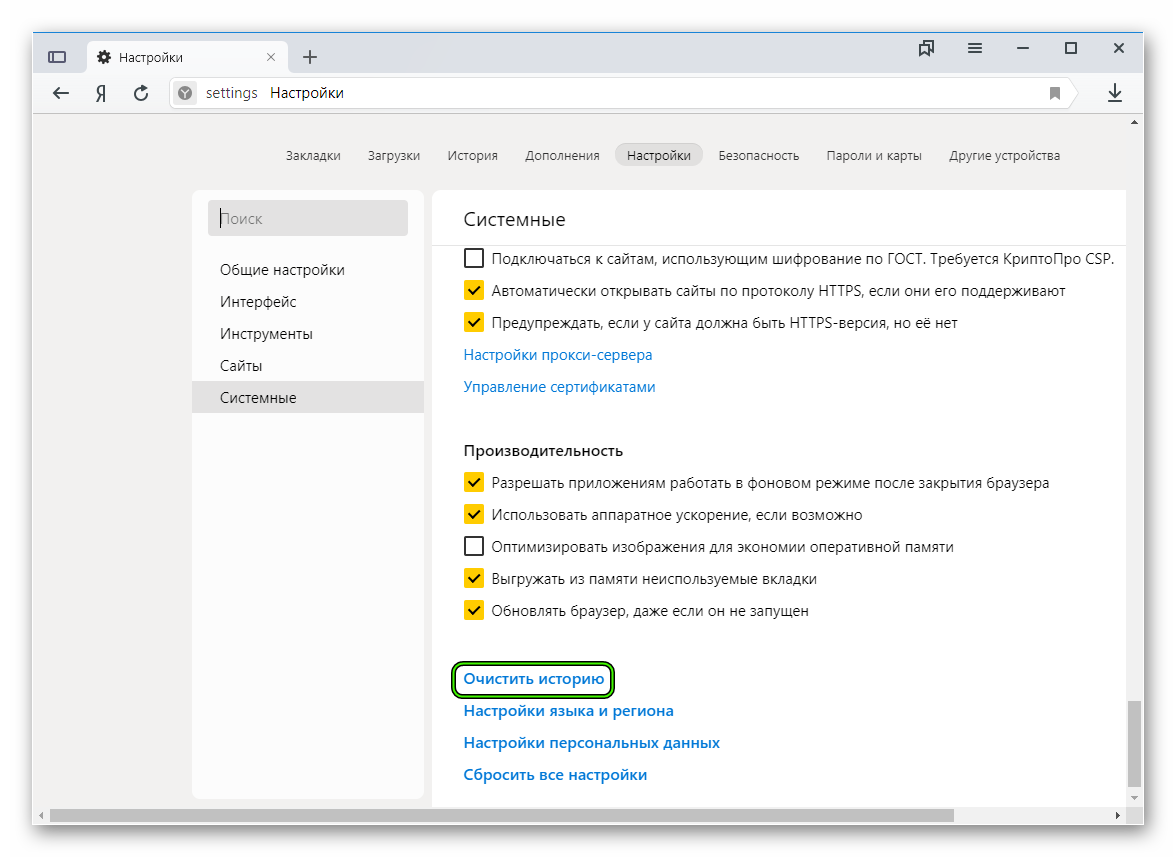
- Настройте все параметры, как это показано на картинке ниже.
- Нажмите на желтую кнопку.
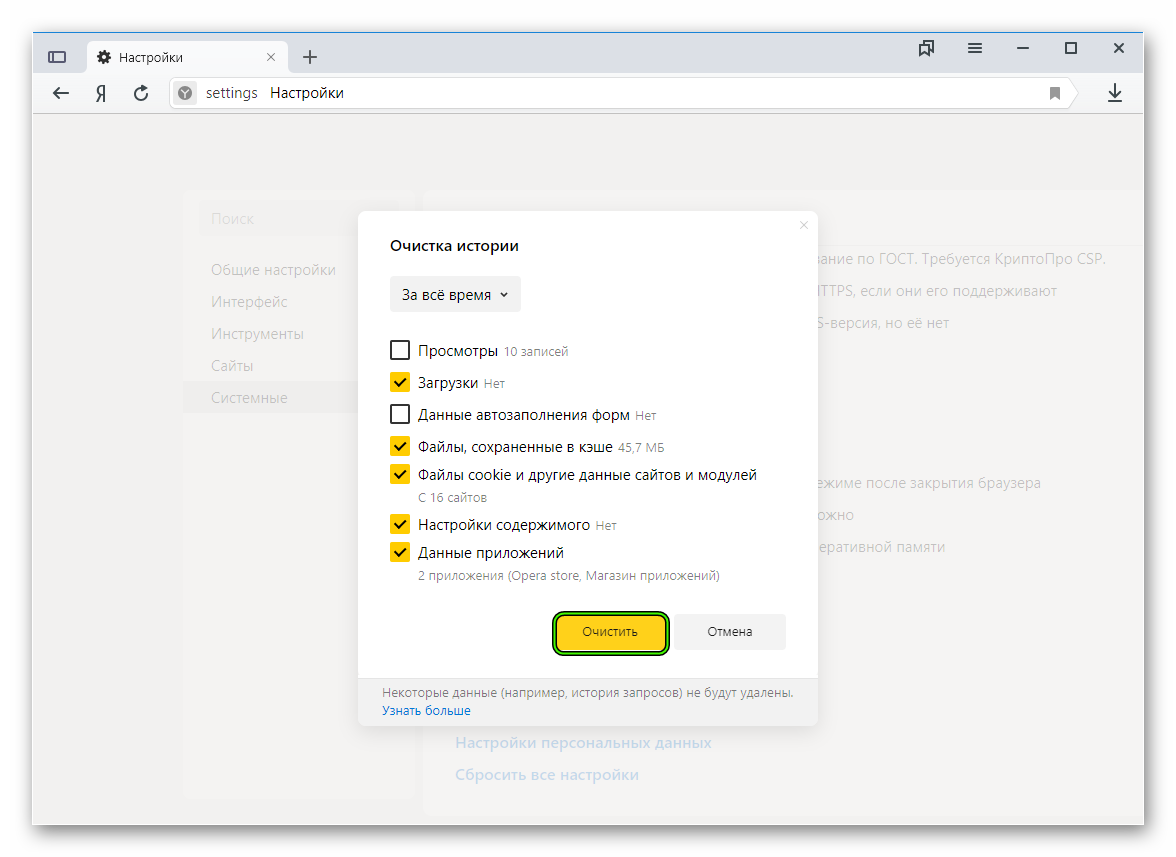
Сам процесс очистки займет очень мало времени. После того, как процедура будет завершена, стоит перезапустить веб-обозреватель. После рестарта можно попробовать снова посетить YouTube и запустить какое-нибудь видео. Если ничего не изменилось, то переходим к следующей главе.
Борьба с вирусами
Часто вредоносные объекты тоже могут стать причиной неадекватного поведения браузера. Если исполняемый файл приложения заражен каким-нибудь червем, то он не будет нормально работать. А значит, от вирусов нужно избавляться.
Нам потребуется хороший антивирус. Неплохо себя показывает программа ESET NOD32. На ее примере мы и рассмотрим процесс удаления вирусов с компьютера. Нужно сделать следующее.
- Кликаем правой кнопкой мыши в системном трее по значку антивируса.
- В появившемся меню выбираем «Открыть…».
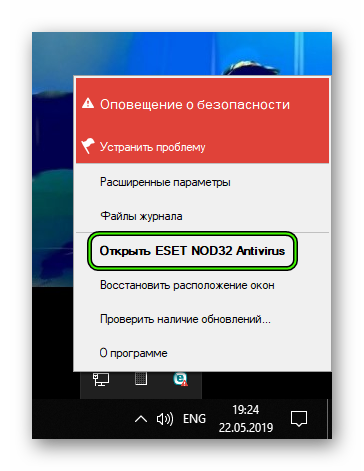
- Далее переходим на вкладку «Сканирование…».
- Кликаем на опцию запуска процедуры.
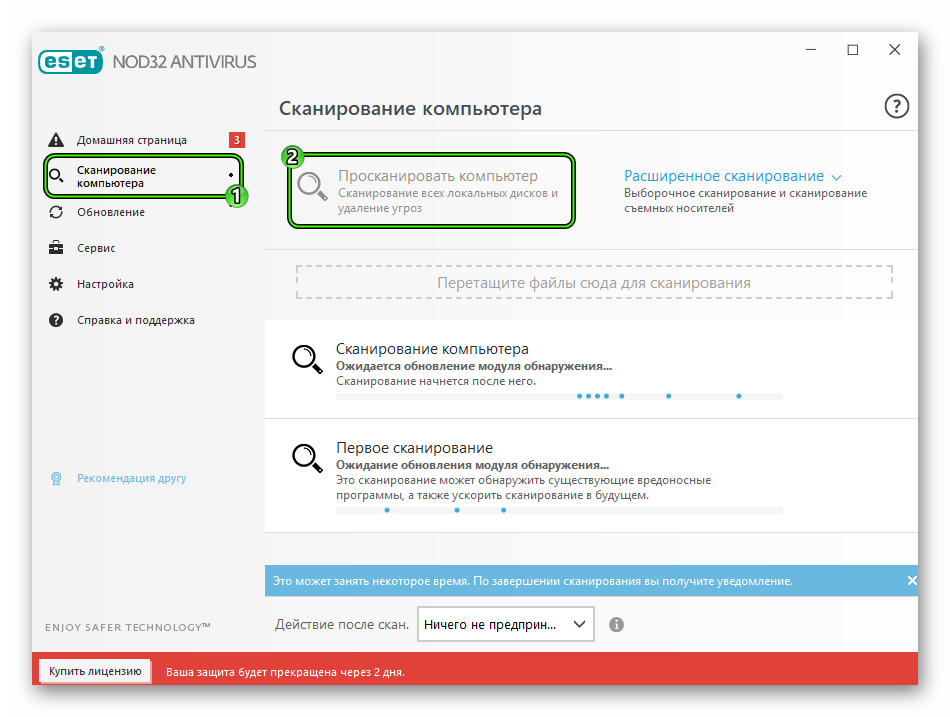
Процесс начнется и закончится автоматически. По ходу выполнения процедуры антивирус будет информировать пользователя о найденных и удаленных угрозах. После завершения сканирования можно запускать браузер и пробовать загружать ролик на YouTube.
Заключение
А теперь подведем итоги. Если не загружается сайт Ютуб в Яндекс.Браузере или видео с этого сервиса, то есть два варианта: либо с самой программой что-то не так, либо вирусы постарались. Последнее, конечно, серьезнее.
Выше мы представили возможные варианты решения проблемы. Обычно они помогают. Но если этого не случилось, то остается только переустановить веб-обозреватель. Однако предварительно рекомендуется проверить систему на вирусы, дабы проблема не повторилась.